Systemdatum
Systemdatumet i programmet sätts automatiskt vid varje uppstart och vid midnatt, och hämtas från maskindatumet på din dator.
![]() Obs! Systemdatum på din dator är alltså
INTE detsamma som Systemdatum
i programmet, även om dessa datum normalt sett är identiska.
Obs! Systemdatum på din dator är alltså
INTE detsamma som Systemdatum
i programmet, även om dessa datum normalt sett är identiska.
Du kan ändra Systemdatum i programmet manuellt utan några konsekvenser för datumet i din dator.
Så ändrar du systemdatum i programmet:
- Välj Arkiv -
Systemdatum för att öppna ett
kalenderfönster.
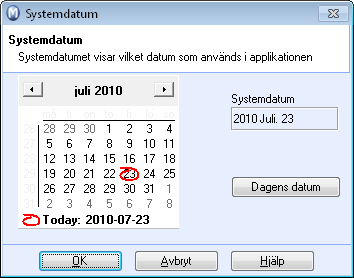
- Välj månad och år i rullgardinsmenyn.
Tips! Du kan välja vilken månad du önskar genom att klicka på pilarna, eller genom att klicka på månad för att se en meny med alla månader. Du kan ändra år genom att först klicka på år och sedan använda pilarna upp och ned och välja det år du önskar.
- Markerar aktuellt datum (nytt datum).
- Klicka OK.
![]() Du har nu satt ett nytt systemdatum. Det
kommer inte att påverka systemdatum på andra maskiner i fleranvändarinstallationer.
Du har nu satt ett nytt systemdatum. Det
kommer inte att påverka systemdatum på andra maskiner i fleranvändarinstallationer.
![]() Obs! Systemdatumet ändrar sig automatiskt
till maskindatum vid midnatt (om du inte loggar ut av programmet) eller
när du loggar dig in. Om du är inloggad vid midnatt kommer det nya systemdatumet
att visas i namnlistan (intill ditt företagsnamn) så länge som du är inloggad
eller fram till det att du öppnar en annan företagsdatabas. Var medveten
om att det bara är vid programuppstart som systemdatumet ändras automatiskt.
Det innebär att du aldrig ska låta programmet stå på över natten. Stäng
av programmet och öppna det igen nästa dag.
Obs! Systemdatumet ändrar sig automatiskt
till maskindatum vid midnatt (om du inte loggar ut av programmet) eller
när du loggar dig in. Om du är inloggad vid midnatt kommer det nya systemdatumet
att visas i namnlistan (intill ditt företagsnamn) så länge som du är inloggad
eller fram till det att du öppnar en annan företagsdatabas. Var medveten
om att det bara är vid programuppstart som systemdatumet ändras automatiskt.
Det innebär att du aldrig ska låta programmet stå på över natten. Stäng
av programmet och öppna det igen nästa dag.
Veckonumret hämtas från inställningarna på din dator på samma sätt. I Windows hämtas veckonummer från kontrollpanelens Inställningar för region och språk. Således bör du kontrollera inställningarna för systemdatum i Windows och Systemdatum i programmet, om veckonummer i programmet inte stämmer.
Se även: